设置win7图标大小的两种方法 win7桌面图标大小设置方法
更新时间:2023-11-17 15:40:14作者:xiaoliu
设置win7图标大小的两种方法,在使用Windows 7操作系统时,我们经常会遇到需要调整桌面图标大小的情况,无论是为了更好地适应我们的个人喜好,还是为了更方便地浏览和管理我们的桌面图标,调整图标大小都是一个非常实用的功能。有没有什么简单有效的方法可以帮助我们轻松设置Win7的图标大小呢?实际上有两种方法可以帮助我们实现这一目标。让我们一起来了解一下吧!
方法一:
1、右键点击桌面空白处,选择“查看”。
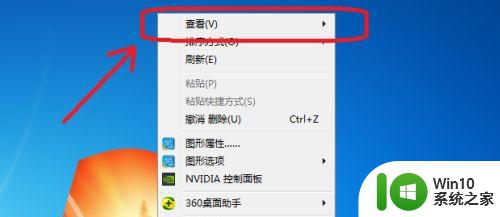
2、在查看中就能选择“大图标”“中等图标”“小图标”了。
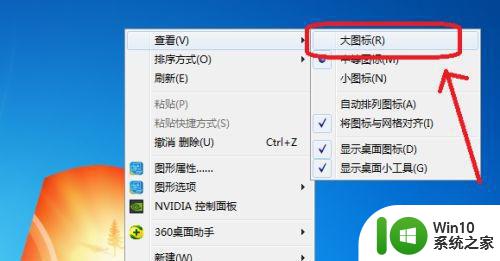
3、比如我们选择“大图标”,就可以看到图标变大了。

方法二:
1、首先左键点击空白处,然后松开鼠标按住键盘“ctrl”。就可以使用鼠标滚轮调整图标大小了,滚轮往上是放大,滚轮往下是缩小。
2、使用这个方法调整图标大小更加自由,不像第一种方法只有3个图标选项。而是有更多的大小可以随心掌握。

以上就是设置win7图标大小的两种方法的全部内容,有需要的用户可以根据这些步骤进行操作,希望对大家有所帮助。
设置win7图标大小的两种方法 win7桌面图标大小设置方法相关教程
- win7修改桌面图标大小的具体方法 win7怎么设置桌面图标大小
- win7调小桌面图标的详细方法 win7桌面图标怎么调整大小
- win7系统设置桌面图标大小的操作技巧 如何在win7系统中调整桌面图标大小
- win7桌面图标变大如何还原 win7桌面图标变大怎么缩小
- win7系统怎么把桌面图标调小 win7桌面图标调小方法
- win7更改桌面图标字体大小的步骤 win7如何调整桌面图标字体大小
- win7桌面图标位置设置方法 win7桌面图标自定义排列方法
- 更改win7图标样式的两种方法 如何更改win7桌面图标样式
- win7系统设置鼠标指针大小的方法 win7系统如何设置鼠标指针大小
- win7如何缩小桌面图标 win7缩小桌面图标教程
- win7鼠标指针设置步骤 win7鼠标指针大小调整方法
- windows7如何调整桌面图标大小及排列方式 win7桌面怎样调整壁纸适应方式和比例大小
- window7电脑开机stop:c000021a{fata systemerror}蓝屏修复方法 Windows7电脑开机蓝屏stop c000021a错误修复方法
- win7访问共享文件夹记不住凭据如何解决 Windows 7 记住网络共享文件夹凭据设置方法
- win7重启提示Press Ctrl+Alt+Del to restart怎么办 Win7重启提示按下Ctrl Alt Del无法进入系统怎么办
- 笔记本win7无线适配器或访问点有问题解决方法 笔记本win7无线适配器无法连接网络解决方法
win7系统教程推荐
- 1 win7访问共享文件夹记不住凭据如何解决 Windows 7 记住网络共享文件夹凭据设置方法
- 2 笔记本win7无线适配器或访问点有问题解决方法 笔记本win7无线适配器无法连接网络解决方法
- 3 win7系统怎么取消开机密码?win7开机密码怎么取消 win7系统如何取消开机密码
- 4 win7 32位系统快速清理开始菜单中的程序使用记录的方法 如何清理win7 32位系统开始菜单中的程序使用记录
- 5 win7自动修复无法修复你的电脑的具体处理方法 win7自动修复无法修复的原因和解决方法
- 6 电脑显示屏不亮但是主机已开机win7如何修复 电脑显示屏黑屏但主机已开机怎么办win7
- 7 win7系统新建卷提示无法在此分配空间中创建新建卷如何修复 win7系统新建卷无法分配空间如何解决
- 8 一个意外的错误使你无法复制该文件win7的解决方案 win7文件复制失败怎么办
- 9 win7系统连接蓝牙耳机没声音怎么修复 win7系统连接蓝牙耳机无声音问题解决方法
- 10 win7系统键盘wasd和方向键调换了怎么办 win7系统键盘wasd和方向键调换后无法恢复
win7系统推荐
- 1 风林火山ghost win7 64位标准精简版v2023.12
- 2 电脑公司ghost win7 64位纯净免激活版v2023.12
- 3 电脑公司ghost win7 sp1 32位中文旗舰版下载v2023.12
- 4 电脑公司ghost windows7 sp1 64位官方专业版下载v2023.12
- 5 电脑公司win7免激活旗舰版64位v2023.12
- 6 系统之家ghost win7 32位稳定精简版v2023.12
- 7 技术员联盟ghost win7 sp1 64位纯净专业版v2023.12
- 8 绿茶ghost win7 64位快速完整版v2023.12
- 9 番茄花园ghost win7 sp1 32位旗舰装机版v2023.12
- 10 萝卜家园ghost win7 64位精简最终版v2023.12